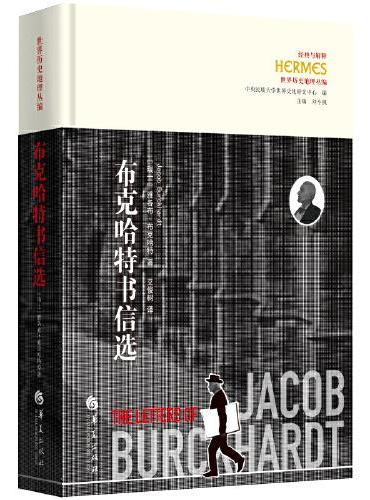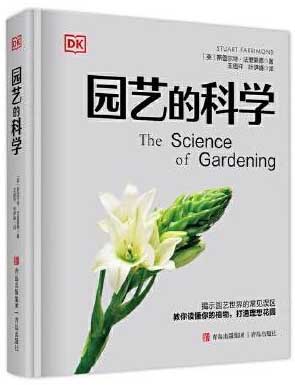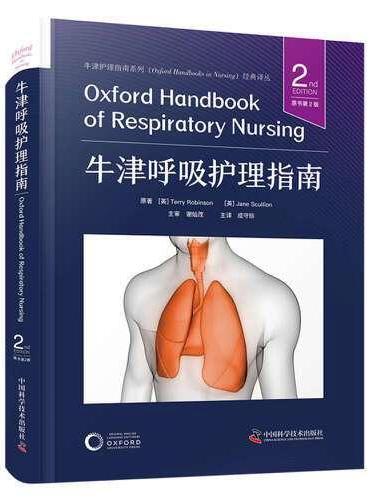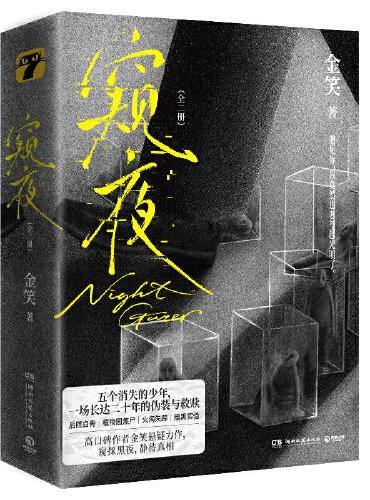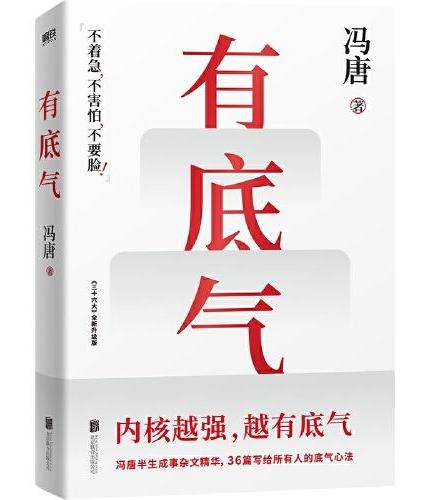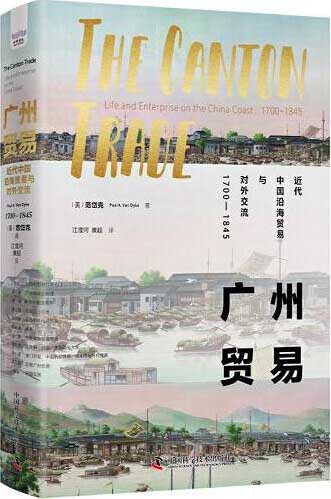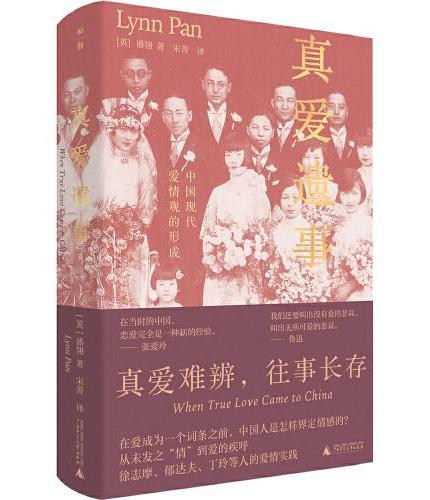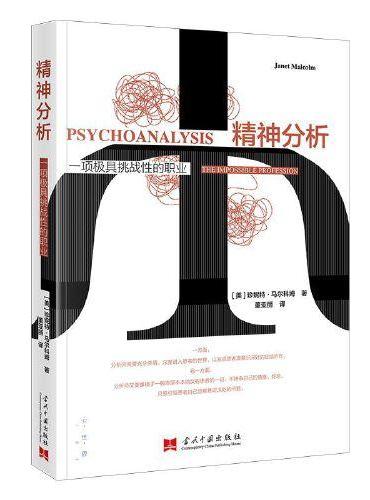新書推薦:
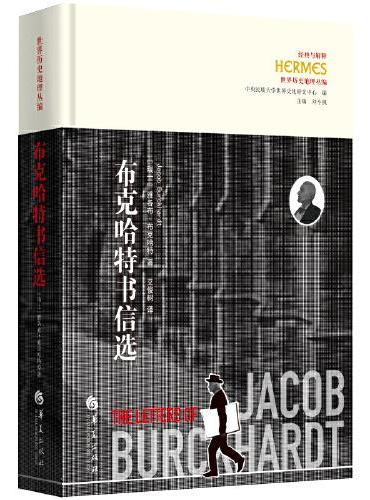
《
布克哈特书信选
》
售價:NT$
439.0
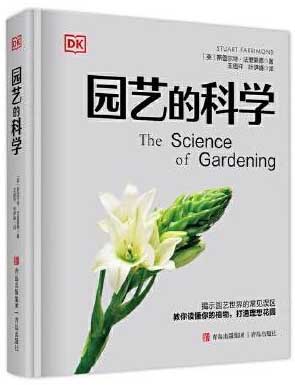
《
DK园艺的科学(100+个与园艺有关的真相,让你读懂你的植物,打造理想花园。)
》
售價:NT$
500.0
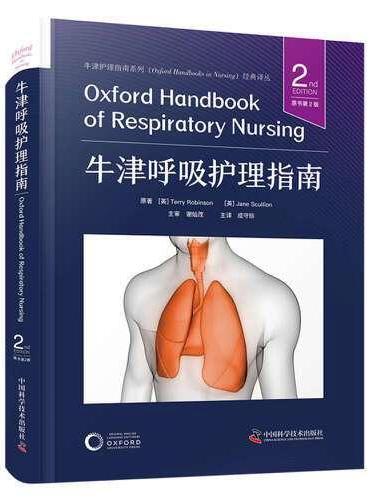
《
牛津呼吸护理指南(原书第2版) 国际经典护理学译著
》
售價:NT$
959.0
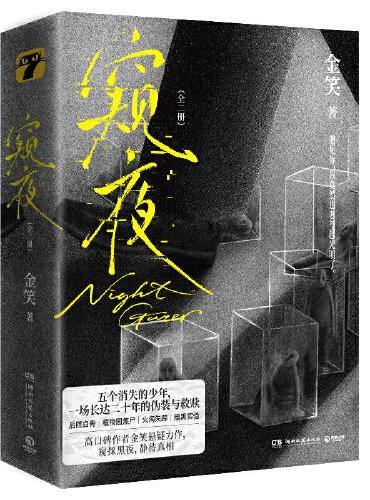
《
窥夜:全二册
》
售價:NT$
407.0
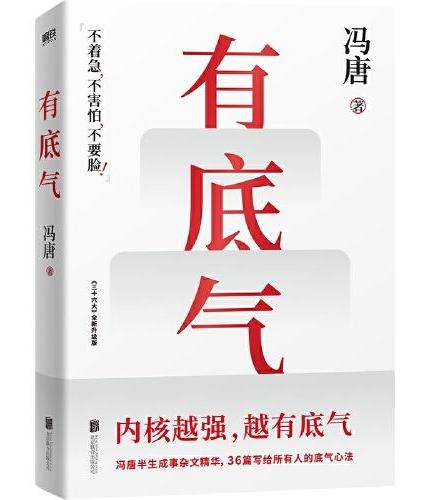
《
有底气(冯唐半生成事精华,写给所有人的底气心法,一个人内核越强,越有底气!)
》
售價:NT$
347.0
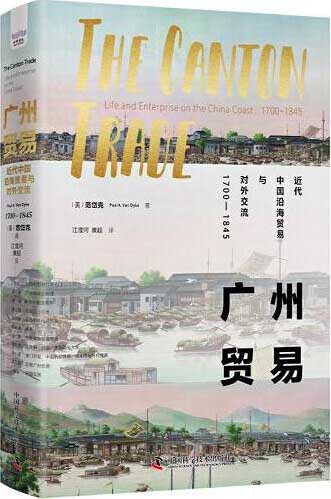
《
广州贸易:近代中国沿海贸易与对外交流(1700-1845)(一部了解清代对外贸易的经典著作!国际知名史学家深度解读鸦片战争的起源!)
》
售價:NT$
454.0
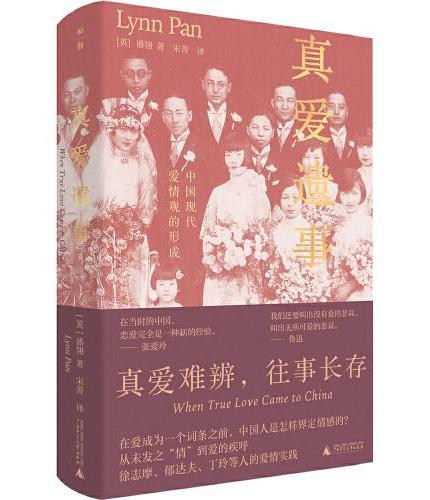
《
真爱遗事:中国现代爱情观的形成
》
售價:NT$
551.0
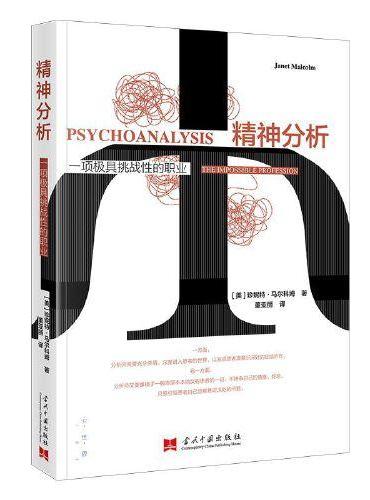
《
精神分析:一项极具挑战性的职业
》
售價:NT$
347.0
|
| 編輯推薦: |
《 Office 2016办公应用从入门到精通》:汇聚10年教学经验,指引从入门到精通全过程!
大量源自实际工作的典型案例,通过细致地讲解,与读者需求紧密吻合,模拟真实的工作环境,急速提高读者的办公效率,让读者提前完成手头工作。
来自专家多年研究结果的高手支招,揭秘高效办公的实质。
首部PC办公 网络办公 移动办公三合一跨平台办公学习套餐,包括云盘、微信、QQ、Office、WPS等APP的使用,以及搜索资源、超大邮件的处理、人脉管理、时间管理等技巧,让办公无处不在。
|
| 內容簡介: |
|
《 Office 2016办公应用从入门到精通》通过精选案例引导读者深入学习,系统地介绍了Office 办公的相关知识和应用方法。全书分为5 篇,共19 章。第1 篇Word 办公应用篇主要介绍Office 2016 的安装与设置、Word 的基本操作、使用图和表格美化Word 文档及长文档的排版等;第2 篇Excel 办公应用篇主要介绍Excel 的基本操作、Excel 表格的美化、初级数据处理与分析、图表、数据透视表和数据透视图及公式和函数的应用等;第3 篇PPT 办公应用篇主要介绍PPT 的基本操作、图形和图表的应用、动画和多媒体的应用及放映幻灯片等;第4 篇高效办公篇主要介绍使用Outlook 处理办公事务及收集和处理工作信息等;第5 篇办公秘籍篇主要介绍办公中不得不了解的技能及Office 组件间的协作等。
|
| 關於作者: |
|
龙马高新教育,成立于1998年,擅长计算机类图书的策划与编写。其图书多次获得全国优秀畅销书奖。龙马工作室有着非常深厚的资源积累。龙马工作室创立的完全自学手册系列品牌,傲视同类产品。创立的编程宝典我的第一本编程书系列品牌,一版累计销量达到30万册的销量佳绩,为行业图书开辟了新的思路与方向。创作的从新手到高手和实战从入门到精通系列品牌,成为全国读者喜欢和全国销量优异的双优图书。
|
| 目錄:
|
第0章 Office 最佳学习方法
本章5段教学录像
0.1 Office可以在哪些地方应用
0.2 不同行业对Office技能的要求
0.3 万变不离其宗:兼顾Office多个版本
0.4 必须避免的Office办公使用误区
0.5 如何成为Office办公高手
第1篇 Word办公应用篇
第1章 快速上手Office 2016的安装与设置
本章16段教学录像
在办公与学习中,会遇到包含文字与图片和表格的文档,如店庆活动宣传页、企业培训流程图、培训资料、产品说明书等。
1.1 Office 2016的安装与卸载
1.1.1 安装
1.1.2 卸载
1.1.3 在手机中安装Office组件
1.2 Office 2016的启动与退出
1.2.1 启动
1.2.2 退出
1.2.3 其他特殊的启动方式
1.3 随时随地办公的秘诀Microsoft账户
1.4 提高办公效率修改默认设置
1.4.1 自定义功能区
1.4.2 设置文件的保存
1.4.3 添加命令到快速访问工具栏
1.4.4 自定义功能快捷键
1.4.5 禁用屏幕提示功能
1.4.6 禁用粘贴选项按钮
1.4.7 更改文件的作者信息
高手支招
Office 2016自定义选择组件的安装方法
设置Word默认打开的扩展名
第2章 Word的基本操作
本章29段教学录像
本章主要介绍输入文本、编辑文本、设置字体格式、段落格式、设置背景及审阅文档等内容。
2.1 个人工作报告
2.1.1 案例概述
2.1.2 设计思路
2.1.3 涉及知识点
2.2 创建个人工作总结文档
2.3 输入文本
2.3.1 输入中文和标点
2.3.2 输入英文和标点
2.3.3 输入时间和日期
2.4 编辑文本
2.4.1 选择文本
2.4.2 复制和剪切文本
2.4.3 删除文本
2.5 字体格式
2.5.1 字体和大小
2.5.2 添加字体效果
2.6 段落格式
2.6.1 设置对齐方式
2.6.2 设置段落缩进
2.6.3 设置间距
2.6.4 添加项目符号和编号
2.7 添加页面背景
2.7.1 设置背景颜色
2.7.2 设置填充效果
2.8 邀请别人审阅文档
2.8.1 添加和删除批注
2.8.2 回复批注
2.8.3 修订文档
2.8.4 接受文档修订
2.9 设计封面
2.10 保存文档
举一反三制作房屋租赁协议书
高手支招
添加汉语拼音
输入数学公式
输入上标和下标
批量删除文档中的空白行
第3章 使用图和表格美化Word文档
本章18段教学录像
一篇图文并茂的文档,不仅看起来生动形象、充满活力,还可以使文档更加美观。在Word中可以通过插入艺术字、图片、自选图形、表格等展示文本或数据内容。
3.1 店庆活动宣传页
3.1.1 案例描述
3.1.2 设计思路
3.1.3 涉及知识点
3.2 宣传页页面设置
3.2.1 设置页边距
3.2.2 设置页面大小
3.3 使用艺术字美化宣传页标题
3.4 添加宣传图片
3.4.1 插入图片
3.4.2 编辑图片
3.4.3 组合图片
3.5 添加活动表格
3.5.1 创建表格
3.5.2 美化表格
3.6 使用自选图形
3.7 用折线图表示活动力度
3.7.1 插入图表
3.7.2 美化图表
举一反三制作企业培训流程图
高手支招
从Word中导出清晰的图片
给跨页的表格添加表头
文本和表格的转换
第4章 Word高级应用长文档的排版
本章25段教学录像
使用Word提供的创建和更改样式、插入页眉和页脚、插入页码、创建目录等操作,可以方便地对这些长文档排版。本章就以制作礼仪培训资料为例,介绍一下长文档的排版技巧。
4.1 公司培训资料
4.1.1 案例概述
4.1.2 设计思路
4.1.3 涉及知识点
4.2 对封面进行排版
4.3 使用样式
4.3.1 自定义样式
4.3.2 应用样式
4.3.3 修改样式
4.3.4 清除样式
4.4 巧用格式刷
4.5 设置培训资料分页
4.5.1 使用分节符
4.5.2 使用分页符
4.6 插入页码
4.6.1 添加页码
4.6.2 设置页码格式
4.6.3 首页不显示页码
4.6.4 从指定页面中插入页码
4.7 插入页眉和页脚
4.7.1 添加页眉和页脚
4.7.2 设置为奇偶页不同
4.7.3 添加公司logo
4.8 提取目录
4.8.1 通过导航查看培训资料大纲
4.8.2 提取目录
4.8.3 设置目录字体和间距
举一反三毕业论文排版
高手支招
删除页眉中的横线
为样式设置快捷键
解决Word目录中错误!未定义书签问题
第2篇 Excel办公应用篇
第5章 Excel的基本操作
本章33段教学录像
Excel 2016提供了创建工作簿、工作表、输入和编辑数据、插入行与列、设置文本格式、页面设置等基本操作,可以方便地记录和管理数据。
5.1 公司员工考勤表
5.1.1 案例概述
5.1.2 设计思路
5.1.3 涉及知识点
5.2 创建工作簿
5.2.1 创建空白工作簿
5.2.2 使用联机模板创建考勤表
5.3 工作表的基本操作
5.3.1 插入和删除工作表
5.3.2 重命名工作表
5.3.3 移动、复制工作表
5.3.4 隐藏和显示工作表
5.3.5 设置工作表标签的颜色
5.4 输入数据
5.4.1 输入文本
5.4.2 输入以0开头的员工编号
5.4.3 输入时间和日期
5.4.4 填充数据
5.5 行、列和单元格的操作
5.5.1 单元格的选取和定位
5.5.2 合并单元格
5.5.3 清除单元格
5.5.4 插入行与列
5.5.5 删除行与列
5.5.6 调整行高与列宽
5.6 文本段落的格式化
5.6.1 设置字体
5.6.2 设置对齐方式
5.6.3 设置边框和背景
5.7 设置条件样式
5.7.1 设置单元格样式
5.7.2 设置条件样式
5.8 页面设置
5.8.1 设置纸张方向
5.8.2 添加页眉和页脚
5.9 保存与共享工作簿
5.9.1 保存考勤表
5.9.2 另存为其他兼容格式
5.9.3 共享工作簿
举一反三制作工作计划进度表
高手支招
删除最近使用过的工作簿记录
当工作表很多时如何快速切换
第6章 Excel表格的美化
本章17段教学录像
工作表的管理和美化是制作表格的一项重要内容。通过对表格格式的设置,可以使表格的框线、底纹以不同的形式表现出来。同时还可以设置表格的条件格式,重点突出表格中的特殊数据。
6.1 公司客户信息管理表
6.1.1 案例概述
6.1.2 设计思路
6.1.3 涉及知识点
6.2 输入标题
6.2.1 插入标题文本框
6.2.2 设计标题的艺术字效果
6.3 创建和编辑信息管理表
6.3.1 创建表头
6.3.2 创建信息管理表
6.3.3 编辑信息管理表
6.4 设置条件样式
6.4.1 突出显示优质客户信息
6.4.2 设置项目的选取规则
6.4.3 添加数据条效果
6.5 应用样式和主题
6.5.1 应用单元格样式
6.5.2 套用表格格式
6.5.3 设置主题效果
举一反三制作人事变更表
高手支招
【F4】键的妙用
巧用选择性粘贴
第7章 初级数据处理与分析
本章22段教学录像
在工作中,经常对各种类型的数据进行处理和分析。本章就以统计商品库存明细表为例,介绍使用Excel处理和分析数据的操作。
7.1 商品库存明细表
7.1.1 案例概述
7.1.2 设计思路
7.1.3 涉及知识点
7.2 设置数据验证
7.2.1 设置商品编号长度
7.2.2 设置输入信息时的提示
7.2.3 设置输错时的警告信息
7.2.4 设置单元格的下拉选项
7.3 排序数据
7.3.1 单条件排序
7.3.2 多条件排序
7.3.3 按行或列排序
7.3.4 自定义排序
7.4 筛选数据
7.4.1 自动筛选
7.4.2 高级筛选
7.4.3 自定义筛选
7.5 数据的分类汇总
7.5.1 创建分类汇总
7.5.2 清除分类汇总
7.6 合并计算
举一反三分析与汇总商品销售数据表
高手支招
让表中序号不参与排序
通过筛选删除空白行
筛选多个表格的重复值
把相同项合并为单元格
第8章 中级数据处理与分析图表
本章22段教学录像
在Excel中使用图表不仅能使数据的统计结果更直观、更形象,还能够清晰地反映数据的变化规律和发展趋势。本章主要介绍创建图表、图表的设置和调整、添加图表元素及创建迷你图等操作。
8.1 产品销售统计分析图表
8.1.1 案例概述
8.1.2 设计思路
8.1.3 涉及知识点
8.2 图表类型及创建
8.2.1 如何选择合适的图表
8.2.2 创建图表
8.3 图表的设置和调整
8.3.1 调整图表的位置和大小
8.3.2 调整图表布局
8.3.3 修改图表样式
8.3.4 更改图表类型
8.3.5 移动图表到新工作表
8.3.6 美化图表区和绘图区
8.4 添加图表元素
8.4.1 图表的组成
8.4.2 添加图表标题
8.4.3 添加数据标签
8.4.4 添加数据表
8.4.5 设置网格线
8.4.6 设置图例显示位置
8.5 为各月销售情况创建迷你图
举一反三项目预算分析图表
高手支招
制作双纵坐标轴图表
分离饼图制作技巧
Excel表中添加趋势线
第9章 中级数据处理与分析数据透视表和透视图
本章24段教学录像
数据透视表和透视图可以清晰地展示出数据的汇总情况,对于数据的分析、决策可以起到至关重要的作用。
9.1 办公用品采购透视表
9.1.1 案例概述
9.1.2 设计思路
9.1.3 涉及知识点
9.2 整理数据源
9.2.1 判断数据源是否可用
9.2.2 将二维表整理为一维表
9.2.3 删除数据源中的空行和空列
9.3 创建数据透视表
9.4 编辑数据透视表
9.4.1 修改数据透视表
9.4.2 添加或者删除记录
9.4.3 设置数据透视表选项
9.4.4 改变数据透视表的布局
9.4.5 整理数据透视表的字段
9.4.6 刷新数据透视表
9.4.7 在数据透视表中排序
9.5 数据透视表的格式设置
9.5.1 使用内置的数据透视表样式
9.5.2 为数据透视表自定义样式
9.5.3 设置默认样式
9.6 创建办公用品采购透视图
9.6.1 通过数据区域创建数据透视图
9.6.2 通过数据透视表创建数据透视图
9.6.3 美化数据透视图
9.7 使用切片器同步筛选多个数据透视表
举一反三制作销售业绩透视表
高手支招
组合数据透视表内的数据项
将数据透视图转为图片形式
第10章 高级数据处理与分析公式和函数的应用
本章24段教学录像
公式和函数是Excel的重要组成部分,灵活使用公式和函数可以节省处理数据的时间,降低在处理大量数据时的出错率,大大提高数据分析的能力和效率。
10.1 员工工资明细表
10.1.1 案例概述
10.1.2 设计思路
10.1.3 涉及知识点
10.2 输入和编辑公式
10.2.1 输入公式
10.2.2 修改公式
10.2.3 审核公式
10.2.4 复制公式
10.3 单元格的引用
10.3.1 相对引用和绝对引用
10.3.2 混合引用
10.3.3 使用引用
10.4 名字的定义与使用
10.4.1 定义名称
10.4.2 应用名称
10.5 使用函数计算工资
10.5.1 使用文本函数提取员工信息
10.5.2 使用日期与时间函数计算工龄
10.5.3 使用逻辑函数计算业绩提成奖金
10.5.4 使用统计函数计算最高销售额
10.5.5 使用查找与引用函数计算个人所得税
10.5.6 计算个人实发工资
10.6 使用VLOOKUP、COLUMN函数批量制作工资条
10.7 其他函数
举一反三制作凭证明细查询表
高手支招
分步查询复杂公式
逻辑函数间的混合运用
提取指定条件的不重复值
第3篇 PPT办公应用篇
第11章 PPT的基本操作
本章32段教学录像
使用PowerPoint 2016提供的演示文稿应用主题、设置格式化文本、图文混排、添加数据表格、插入艺术字等等操作,可以方便地对这些包含图片的演示文稿进行设计制作。
11.1 个人述职报告
11.1.1 案例描述
11.1.2 设计思路
11.1.3 涉及知识点
11.2 演示文稿的基本操作
11.2.1 新建空白演示文稿
11.2.2 为演示文稿应用主题
11.2.3 设置演示文稿的显示比例
11.3 幻灯片的基本操作
11.3.1 认识幻灯片版式分类
11.3.2 新建幻灯片
11.3.3 移动幻灯片
11.3.4 删除幻灯片
11.4 文本的输入和格式化设置
11.4.1 在幻灯片首页输入标题
11.4.2 在文本框中输入内容
11.4.3 设置字体
11.4.4 设置对齐方式
11.4.5 设置文本的段落缩进
11.5 添加项目符号和编号
11.5.1 为文本添加项目符号
11.5.2 为文本添加编号
11.6 幻灯片的图文混排
11.6.1 插入图片
11.6.2 图片和文本框排列方案
11.6.3 调整图片大小
11.6.4 为图片设置样式
11.6.5 为图片添加艺术效果
11.7 添加数据表格
11.7.1 插入表格
11.7.2 设置表格的样式
11.8 使用艺术字作为结束页
11.8.1 插入艺术字
11.8.2 更改艺术字样式
11.9 保存设计好的演示文稿
举一反三设计公司管理培训PPT
高手支招
使用网格和参考线辅助调整版式
将常用的主题设置为默认主题
自定义图片项目符号
使用取色器为PPT配色
第12章 图形和图表的应用
本章20段教学录像
使用PowerPoint 2016提供的自定义幻灯片母版、插入自选图形、插入SmartArt图形、插入图表等操作,可以方便地对这些包含图形图表的幻灯片进行设计制作。
12.1 产品营销推广方案
12.1.1 案例描述
12.1.2 设计思路
12.1.3 涉及知识点
12.2 PPT母版的设计
12.2.1 认识母版的结构
12.2.2 自定义模板
12.3 绘制和编辑图形
12.3.1 插入自选图形
12.3.2 填充颜色
12.3.3 在图形上添加文字
12.3.4 图形的组合和排列
12.3.5 绘制不规则的图形编辑图形形状
12.4 使用SmartArt图形展示推广流程
12.4.1 选择SmartArt图形类型
12.4.2 编辑SmartArt图形
12.4.3 美化SmartArt图形
12.5 使用图表展示产品销售数据情况
12.5.1 插入图表
12.5.2 编辑图表
12.5.3 美化图表
举一反三设计企业发展战略PPT
高手支招
巧用【Ctrl】和【Shift】键绘制图形
为幻灯片添加动作按钮
将文本转换为SmartArt图形
第13章 动画和多媒体的应用
本章21段教学录像
动画和多媒体是演示文稿的重要元素,在制作演示文稿的过程中,适当地加入动画和多媒体可以使演示文稿变得更加精彩。
13.1 商务企业宣传PPT
13.1.1 案例概述
13.1.2 设计思路
13.1.3 涉及知识点
13.2 设计企业宣传PPT封面页
13.3 设计企业宣传PPT目录页
13.4 为内容过渡页添加动画
13.4.1 为文字添加动画
13.4.2 为图片添加动画
13.5 为内容页添加动画
13.5.1 为图表添加动画
13.5.2 为SmartArt图形添加动画
13.5.3 添加动作路径
13.6 设置添加的动画
13.6.1 触发动画
13.6.2 测试动画
13.6.3 移除动画
13.7 插入多媒体
13.7.1 添加公司宣传视频
13.7.2 添加背景音乐
13.8 为幻灯片添加切换效果
13.8.1 添加切换效果
13.8.2 设置显示效果
13.8.3 设置换片方式
举一反三设计产品宣传展示PPT
高手支招
使用格式刷快速复制动画效果
使用动画制作动态背景PPT
第14章 放映幻灯片
本章23段教学录像
使用PowerPoint 2016提供的排练计时、自定义幻灯片放映、放大幻灯片局部信息、使用画笔来做标记等操作,可以方便地对这些幻灯片进行放映。
14.1 商务会议PPT的放映
14.1.1 案例描述
14.1.2 设计思路
14.1.3 涉及知识点
14.2 放映前的准备工作
14.2.1 将PPT转换为可放映格式
14.2.2 PPT的打包
14.2.3 硬件的检查与准备
14.3 设置PPT放映
14.3.1 选择PPT的放映方式
14.3.2 设置PPT放映选项
14.3.3 排练计时
14.4 放映幻灯片
14.4.1 从头开始放映
14.4.2 从当前幻灯片开始放映
14.4.3 联机放映
14.4.4 自定义幻灯片放映
14.5 幻灯片放映时的控制
14.5.1 幻灯片的跳转
14.5.2 放大幻灯片局部信息
14.5.3 使用画笔来做标记
14.5.4 使用荧光笔来勾画重点
14.5.5 屏蔽幻灯片内容使用黑屏和白屏
14.5.6 结束幻灯片放映
举一反三论文答辩PPT的放映
高手支招
快速定位幻灯片
放映幻灯片时隐藏光标
使用QQ远程演示幻灯片
第4篇 高效办公篇
第15章 Outlook办公应用使用Outlook处理办公事务
本章12段教学录像
Outlook 2016是Office 2016办公软件中的电子邮件管理组件,它方便的可操作性和全面的辅助功能为用户进行邮件传输和个人信息管理提供了极大的方便。
15.1 处理日常办公文档邮件的管理
15.1.1 配置Outlook
15.1.2 收发邮件
15.1.3 转发和回复邮件
15.1.4 拥有自己的联系人
15.1.5 拒绝垃圾邮件
15.2 使用Outlook进行GTD高效事务管理
15.2.1 追踪事件活动
15.2.2 高效安排会议
15.2.3 管理任务和待办事项
15.2.4 分配任务
15.2.5 创建便签
15.2.6 查看与联系人相关的日记活动
高手支招
设置签名邮件
管理特定时间发生的活动
第16章 OneNote办公应用收集和处理工作信息
本章9段教学录像
OneNote 2016 是微软公司推出的一款数字笔记本,用户使用它可以快速收集和组织工作和生活中的各种图文资料,与Office 2016的其他办公组件结合使用,可以大大提高办公效率。
16.1 在办公时什么时候选用OneNote
16.2 记录会议笔记
16.3 强大的即时搜索
16.3.1 使用即时搜索
16.3.2 使用OCR将图片文字转换文本
16.4 实时共享和团队协作
16.4.1 共享文档和笔记
16.4.2 多人协作编辑文档
16.4.3 实时共享会话
高手支招
将笔记导出为PDF文件
自动生成摘要
第5篇 办公秘籍篇
第17章 办公中不得不了解的技能
本章14段教学录像
打印机是自动化办公中不可缺少的组成部分,是重要的输出设备之一,具备办公管理所需的知识与经验,能够熟练操作常用的办公器材,是十分必要的。
17.1 添加打印机
17.1.1 添加局域网打印机
17.1.2 打印机连接测试
17.2 打印Word文档
17.2.1 打印预览
17.2.2 打印当前文档
17.2.3 自定义打印内容和页面
17.3 打印Excel表格
17.3.1 打印行号和列标
17.3.2 打印网格线
17.3.3 打印每一页都有表头
17.4 打印PPT文稿
17.4.1 打印PPT的省墨方法
17.4.2 一张纸打印多张幻灯片
17.5 复印机的使用
17.6 扫描仪的使用
17.7 局域网内文件的共享与发送
17.7.1 电脑上文件的共享
17.7.2 使用局域网传输工具
高手支招
节省办公耗材双面打印文档
将打印内容缩放到一页上
在某个单元格处开始分页打印
第18章 Office组件间的协作
本章8段教学录像
在办公过程中,会经常遇到诸如在Word文档中使用表格的情况,而Office组件间可以很方便地进行相互调用,提高工作效率。
18.1 Word与Excel之间的协作
18.2 Word与PowerPoint之间的协作
18.2.1 在Word中创建演示文稿
18.2.2 将PowerPoint转换为Word文档
18.3 Excel和PowerPoint之间的协作
18.3.1 在PowerPoint中调用Excel文档
18.3.2 在Excel 2016中调用PowerPoint演示文稿
18.4 Outlook与其他组件之间的协作
高手支招
在Excel 2016中导入Access数据
将Excel中的内容转成表格到Word中
|
|